
Ha van egy Netgear AC1200 Wifi USB adapter , le kell töltened és frissítened kell Netgear Wifi adapter illesztőprogram amikor csatlakoztatja a Windows számítógéphez. A maximális sebesség és teljesítmény érdekében a gyártó folyamatosan új illesztőprogramokat ad ki a stabilitás és a megbízhatóság növelése érdekében.
Kétféleképpen frissítheti Netgear AC1200 Wifi USB Adapter illesztőprogramjait:
1. lehetőség – Automatikusan (ajánlott)Ez a leggyorsabb és legegyszerűbb lehetőség. Mindez mindössze néhány egérkattintással elvégezhető – még akkor is könnyű, ha kezdő számítógépes vagy.
2. lehetőség – manuálisan
Számítógépes ismeretekre és türelemre lesz szüksége az illesztőprogramok ilyen módon történő frissítéséhez, mert pontosan meg kell találnia a megfelelő illesztőprogramot az interneten, le kell töltenie és lépésről lépésre telepítenie kell.
1. lehetőség – A Netgear wifi adapter illesztőprogramjainak automatikus frissítése
Ha nincs ideje, türelme vagy számítógépes ismeretei a Bluetooth-illesztőprogram kézi frissítéséhez, megteheti csináld automatikusan a Driver Easy segítségével.
A Driver Easy automatikusan felismeri a rendszert, és megkeresi a megfelelő illesztőprogramokat. Nem kell pontosan tudnia, milyen rendszer fut a számítógépén, nem kell megkockáztatnia, hogy rossz illesztőprogramot tölt le és telepít, és nem kell attól tartania, hogy hibát követ el a telepítés során.
Az illesztőprogramokat automatikusan frissítheti az INGYENES vagy a Pro verzió a Driver Easy. De a Pro verzióval mindössze 2 kattintás szükséges:
egy) Letöltés és telepítse a Driver Easy programot.
2) Futtassa a Driver Easy programot, és kattintson a gombra Szkenneld most gomb. A Driver Easy ezután átvizsgálja a számítógépet, és észleli a problémás illesztőprogramokat.
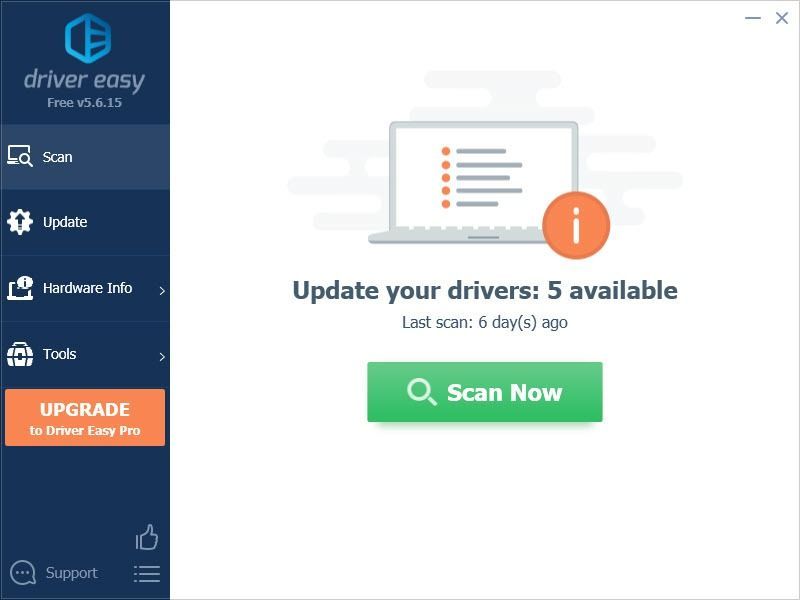
3) Kattintson Mindent frissíteni hogy automatikusan letöltse és telepítse a hiányzó vagy elavult illesztőprogramok megfelelő verzióját a rendszeren (ehhez a Pro verzió – amely teljes körű támogatással és 30 napos pénz-visszafizetési garanciával jár – a rendszer frissítésre fogja kérni, ha az Összes frissítése gombra kattint).
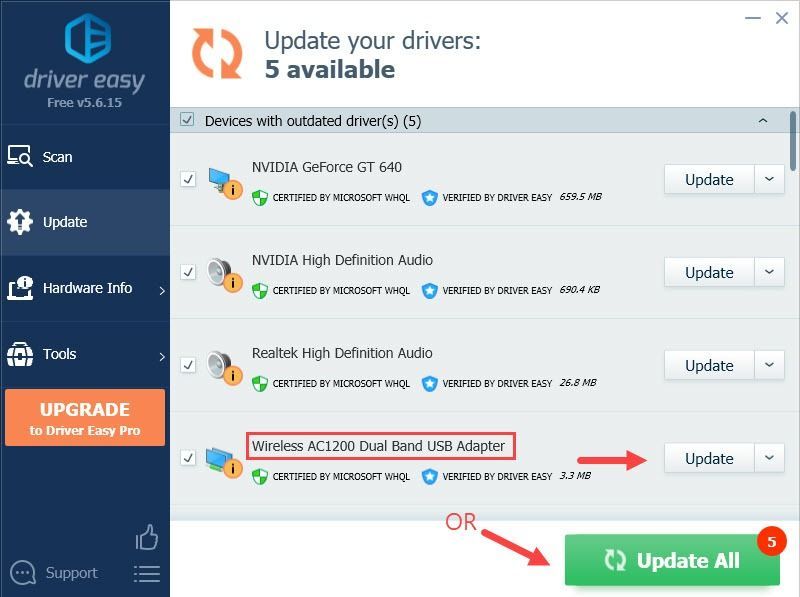
Ha tetszik, ingyenesen megteheti, de részben manuális.
4) Indítsa újra a számítógépet, hogy életbe lépjen.
A Driver Easy Pro verziója teljes körű műszaki támogatással érkezik.Ha segítségre van szüksége, forduljon A Driver Easy támogató csapata nál nél support@drivereasy.com .
2. lehetőség – Töltse le és telepítse manuálisan az illesztőprogramot
A Windows Update folyamatosan frissíti az illesztőprogramokat, így letöltheti és frissítheti a Netgear Wifi adapter illesztőprogramját a Windows Eszközkezelőn keresztül.
1) Csatlakoztassa a Wifi adaptert a számítógéphez.
2) A billentyűzeten nyomja meg a gombot ablakok logó kulcs és R egyúttal a Fuss doboz.
3) Típus devmgmt.msc és nyomja meg Belép .
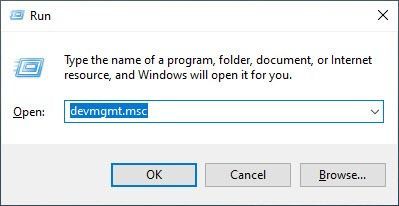
4) Kattintson duplán Hálózati adapterek a kategória bővítéséhez.
5) Kattintson jobb gombbal a Netgear AC1200 Wifi USB adapterre, és válassza ki Illesztőprogram frissítése .
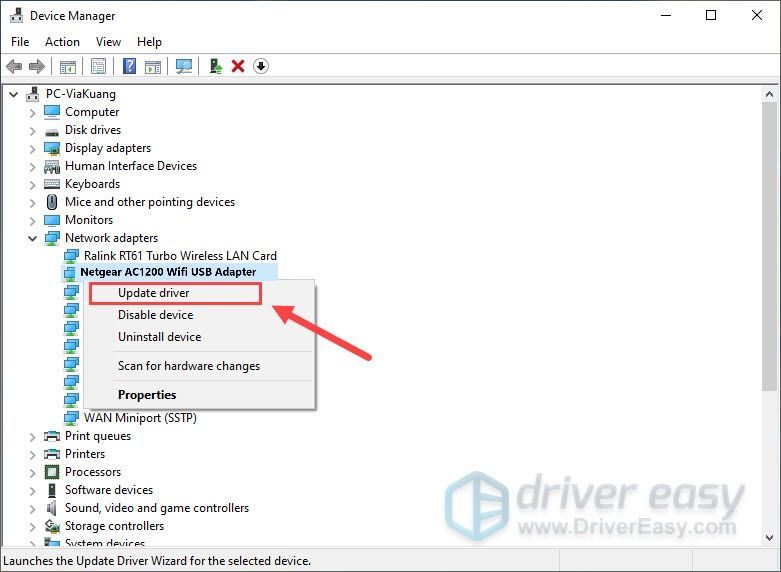
6) Kattintson A frissített illesztőprogramok automatikus keresése .
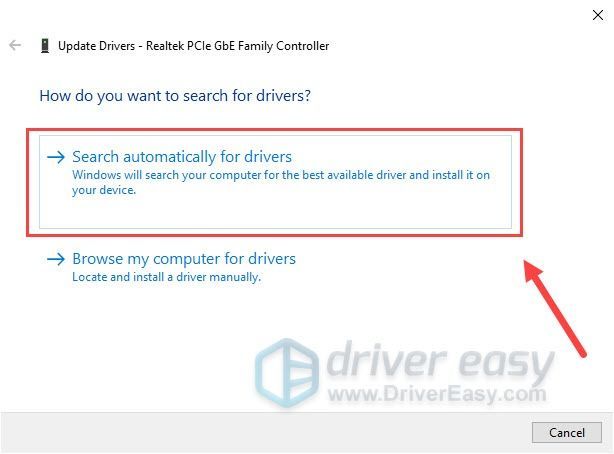
7) Kövesse a képernyőn megjelenő utasításokat a frissítés befejezéséhez.
Akkor kellett volna frissítette Netgear AC1200 Wifi USB adapter illesztőprogramját a legújabb verzióra .
De ha azt mondják, hogy Az eszköz legjobb illesztőprogramjai már telepítve vannak, meg kell látogatnia azokat hivatalos letöltési központ a legújabb illesztőprogramhoz, és telepítse manuálisan.
Vagy ha nem vagy annyira hozzáértő a technológiához, választhatod az illesztőprogram automatikus frissítését az alábbi módszerrel.
Remélhetőleg frissítette Netgear AC1200 Wifi USB adapter sofőr sikeresen. Nyugodtan írjon nekünk megjegyzést, ha további kérdései vagy javaslatai vannak.
- illesztőprogram frissítés
- Drivers
- USB
- wifi adapter


![[Letöltés] GeForce RTX 3060 Ti illesztőprogram Windows 10, 8, 7 rendszerhez](https://letmeknow.ch/img/driver-download/52/geforce-rtx-3060-ti-driver.jpg)
![[MEGOLDVA] A Resident Evil Village 2022-ben összeomlik](https://letmeknow.ch/img/other/78/resident-evil-village-sturzt-ab-2022.jpg)


